如何设置BAT开机启动(无UAC弹窗)
针对于某些同学的特殊需求,按此教程可将之前的那个BAT设置为开机启动,并在开启UAC(使用者帳戶控制)的情况下实现无UAC弹窗。当然有条件的同学在路由器上进行配置就好了,可以无视,另外不建议对电脑不了解的小伙伴进行下面的操作。为了你和世界的和平
科普
用户帐户控制(英语:User Account Control,UAC)是Windows Vista中新出现的安全技术,通过限制应用软件而改进Windows操作系统的安全性。Windows 7中保持了这个功能,但是可以允许用户选择UAC的安全等级。
在正常的情况下,我建议开启UAC。(除非它影响了你的正常生活233333333)
准备工作
操作系统:Windows 10 家庭中文版
(其他版本应该都类似,请参考下文)
1.从https://hdsky.pw/2016/08/26/zuccnet/ 获取.bat文件
解压后右键用记事本打开,将文档末尾的pause删除,并保存。
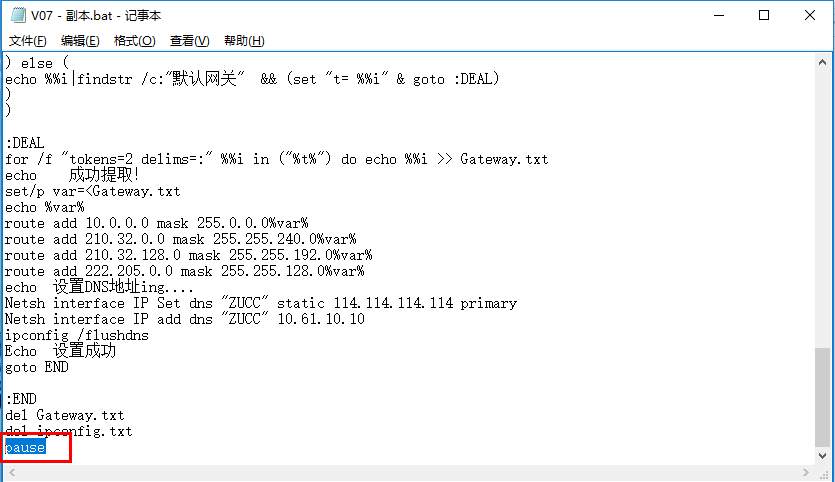
如果嫌麻烦的话,这里有精简过文件:点我下载
具体操作
在桌面开始处右键进入计算机管理
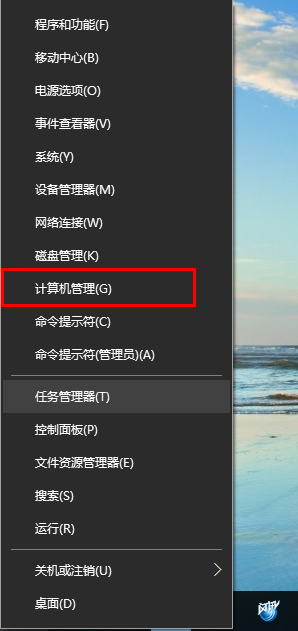
点击进入任务计划程序
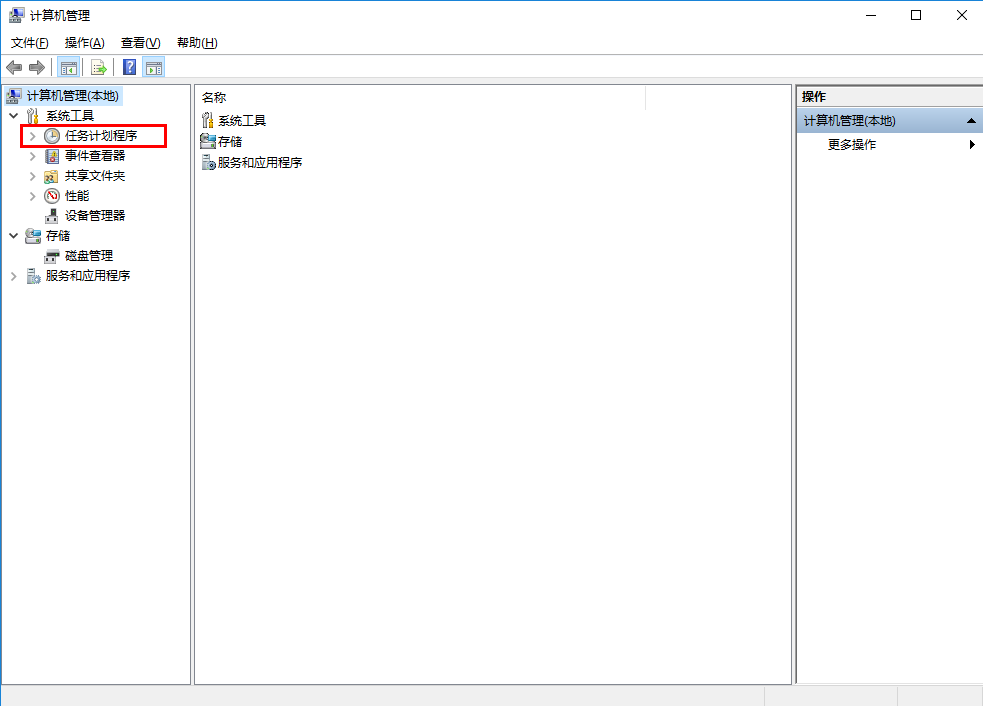
进入创建任务
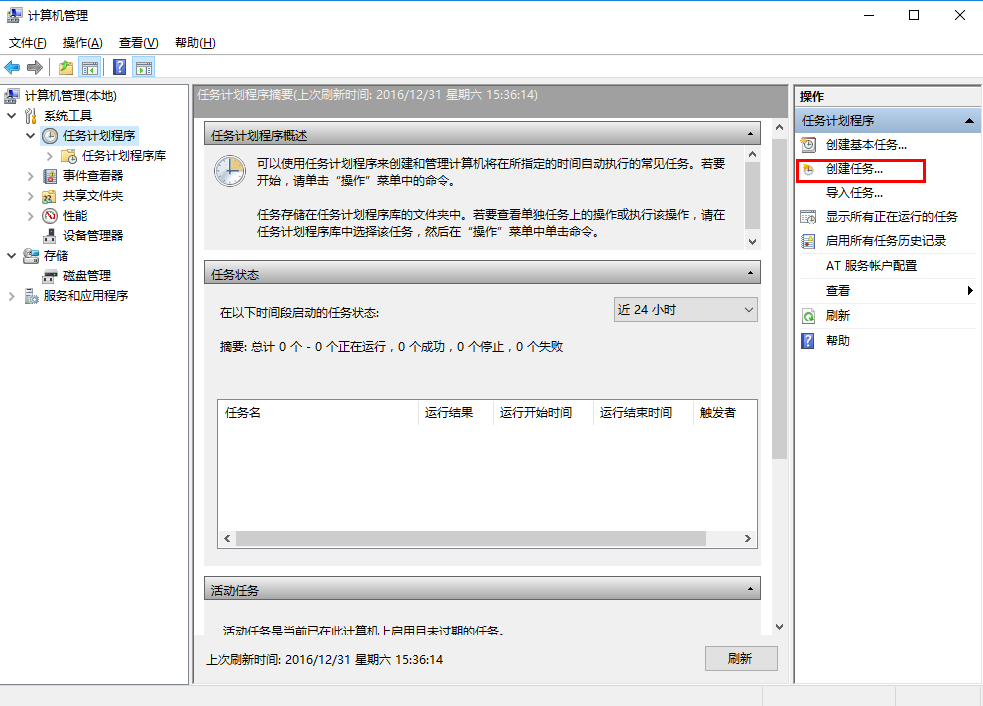
更改设置
更改相应的设置,主要是常规,触发器,以及操作,记得要选中以最高权限运行,然后点击确定
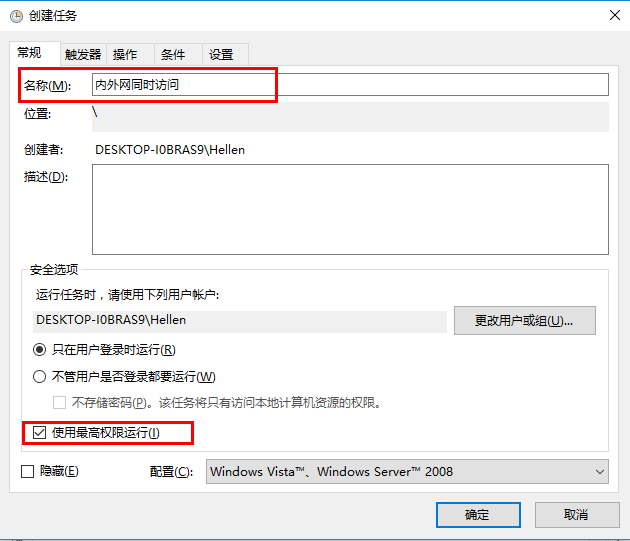
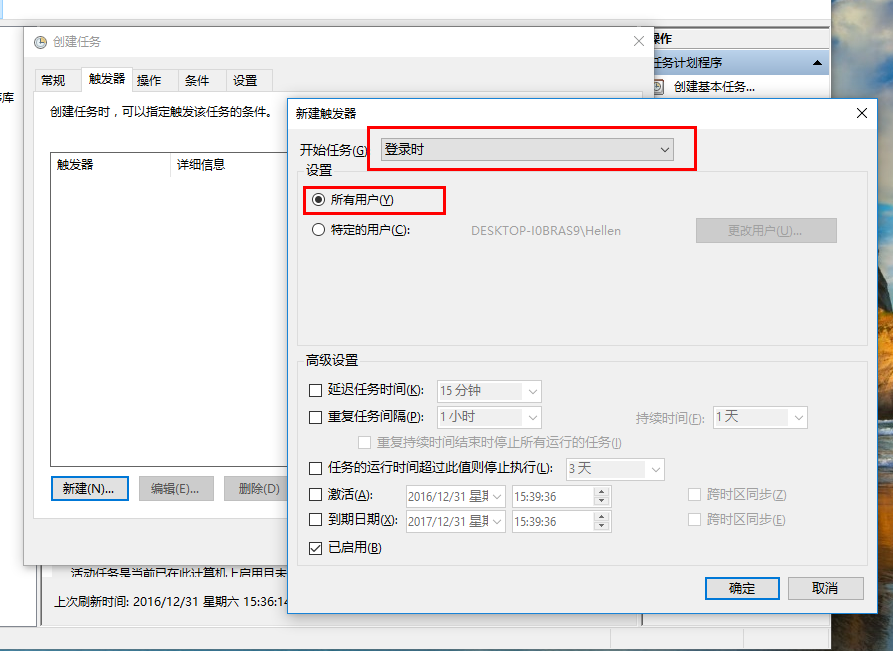
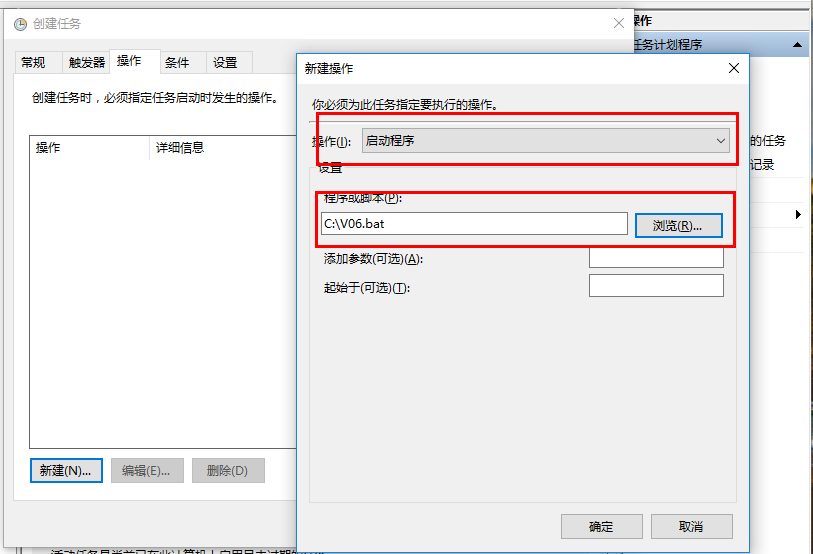
The end
如无意外应该就到这里了,以后每次进入系统都会自动运行bat文件了。